Bună ziua tuturor!
Înțelepciunea populară: „Din timpuri imemoriale, o carte crește o persoană”...
Indiferent de ceea ce spune cineva despre lumea digitală modernă, acea hârtie se va stinge în curând etc. - la urma urmei, cărțile, după părerea mea, vor fi utile și relevante pentru o lungă perioadă de timp. Dimpotrivă, tehnologiile moderne te ajută să găsești rapid și ușor în ele cărțile și informațiile de care ai nevoie. Acum, apropo, puteți descărca o întreagă bibliotecă pe o tabletă și vă puteți familiariza cu ea oriunde, de exemplu, în drum spre serviciu, acasă, la școală etc.!
Dar mai există un avantaj pe care ni-l oferă software-ul modern - abilitatea de a asculta cărți ca și cum ți-ar fi fost citite de o persoană vie! Motoarele de voce moderne vă permit să ascultați textul cu voci masculine, feminine și de copii. Despre tot, mai detaliat mai jos...
Important! Pentru ca programele prezentate mai jos să poată citi textul cărții tale (revista, ziar etc.), este necesar un motor vocal. Acestea. ai nevoie de un program de citire + motor pentru a funcționa! Apropo, calitatea citirii depinde direct de motor (pentru a evita „ba-me”, trebuie să alegeți un motor vocal bun).Despre motoare în detaliu în a doua parte a acestui articol.
Alegerea unui program de lectură
(notă: pentru citirea textului)
Govorilka
Un program foarte mic conceput pentru citirea textelor prin voce. Programul poate citi text în diferite limbi, în funcție de motorul de voce pe care îl conectați. Face posibilă crearea de fișiere MP3 (de exemplu, crearea de cărți audio, care au devenit atât de populare în ultima vreme).

Fereastra principală a programului „Govorilka”.
Caracteristici principale:
- citirea textului din diferite fișiere: codificare DOS și Windows; textul care poate fi citit poate avea o dimensiune de 2 GB; deschide fișiere Word, HTML;
- capacitatea de a regla viteza de citire, înălțimea vocii, volumul etc.;
- capacitatea de a înregistra text care poate fi citit în format MP3 (apropo, puteți înregistra cu viteză crescută);
- programul întoarce automat paginile (textul) cărții pe măsură ce citiți (și vi le arată);
- este posibil să corectați cuvinte și fraze individuale, deoarece acestea ar trebui să fie pronunțate corect;
- la închiderea programului, acesta își amintește automat ultima poziție a cursorului;
- complet în rusă, funcționează în toate versiunile moderne de Windows 7, 8, 10.
Demagog
Acest program este 2 în 1: este un editor de text cu suport Unicode și un sintetizator de vorbire (adică un software pentru vorbirea textului) cu suport pentru SAPI4 / SAPI5 ( notă: despre motoare, vezi a doua parte a articolului). Programul diferă de mulți dintre concurenții săi deoarece... În timpul dezvoltării sale, au fost utilizați algoritmi speciali de înlocuire a dicționarului, care afectează pronunția corectă a textului citit. Demagog oferă și o verificare ortografică fără dicționar.

Demagog - exemplu de citire // fereastra principală
Principalele caracteristici ale programului:
- citirea textelor din diverse formate: MS Word, E-Book și HTML (suport pentru import de imagini);
- capacitatea de a înregistra fișiere audio în următoarele formate: WAV, MP3, OGG, WMA, MP4;
- capacitatea de a conecta codecuri audio personalizate;
- evidentierea greselilor de ortografie;
- suport pentru dicționare de pronunție (format DIC), posibilitatea de a le edita;
- Suport limba rusă 100%;
- funcționează în sistemul de operare Windows XP, Vista, 7, 8, 10 (32/64 biți).
Balabolka
Scopul principal al programului „Balabolki” este acela de a citi textele cărților, documentelor etc. cu o voce „om vie”. Orice motoare de voce care este instalată pe computer poate fi folosită pentru citire.

Caracteristici principale:
- pe lângă citirea „obișnuită” (cum pot face alte utilități), „Balabolka” poate citi text din clipboard, poate afișa text din diverse documente, poate pronunța textul tastat pe tastatură;
- acceptă doar un număr mare de formate de fișiere: AZW, AZW3, CHM, DjVu, DOC, DOCX, EPUB, FB2, HTML, LIT, MOBI, ODT, PDB, PDF, PRC, RTF, TCR, WPD;
- poate verifica ortografia, împarte documente mari în mai multe mici, caută omografi;
- textul poate fi salvat ca fișier audio în următoarele formate: WAV, MP3, MP4, OGG și WMA;
- poate lucra cu pachete din Microsoft Speech API (SAPI);
- puteți schimba viteza și timbrul vorbirii;
- sprijin deplin pentru limba rusă;
- OS: Microsoft Windows XP/Vista/7/8/10.
Cititor de cărți ICE
ICE Book Reader este unul dintre cele mai puternice programe pentru citirea textelor (atât auditiv, cât și simplu de pe ecranul computerului). Unul dintre principalele avantaje: programul vă protejează vederea, oferindu-vă posibilitatea de a personaliza afișarea textului dintr-o carte, astfel încât să vă fie cel mai convenabil (dimensiunea fontului, indentări, culoare etc. - zeci de parametri diferiți).

Exemplu de citire a unei cărți
Cât despre citirea cărților cu voce tare pentru utilizator, ICE Book Reader, desigur, poate face acest lucru (altfel nu l-aș fi inclus în recenzie). Suportă motoarele de voce SAPI4 și SAPI5.
Pe lângă citire, poate crea fișiere MP3/WAV dintr-o carte (care poate fi apoi ascultată pe orice player MP3). Când creați cărți MP3, apropo, nu trebuie să stocați fișiere WAV mari - programul le convertește în MP3 din mers. Apropo, datorită nucleului multi-threaded, programul poate crea foarte rapid o carte audio: mai multe module de sinteză a vorbirii (SAPI) pot „vorbi” simultan o carte întreagă.
Și, în sfârșit, ICE Book Reader vă permite să puneți ordine pe hard disk cu cărți: o modalitate de a gestiona informațiile a 250.000 de cărți! Programul funcționează în toate versiunile populare de Windows: XP, 7, 8, 10.
Vorbitor
Site-ul dezvoltatorului: http://govorunplus.narod.ru/
Un program simplu și de încredere construit pe tehnologia MS Agent 2.0. Pentru sinteza vorbirii poate folosi orice motoare SAPI care se află în sistemul dumneavoastră. Designul programului nu strălucește, dar este executat într-un mod destul de original (captură de ecran de mai jos). Și programul este destul de multifuncțional (deci acesta este cazul când este prematur să tragi concluzii la prima vedere!).
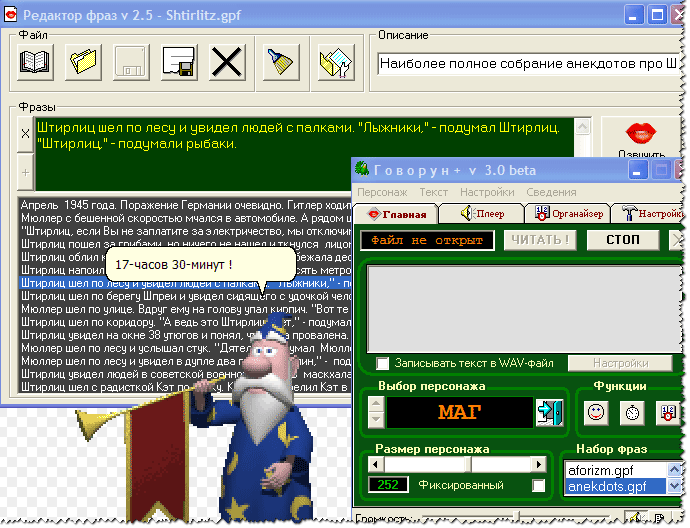
Caracteristicile programului:
- citește și salvează formate de fișiere: TXT, RTF (poate fi pregătit în orice versiune de Word);
- capacitatea de a lucra cu linia de comandă;
- capacitatea de a integra în Explorer pentru a citi text făcând clic dreapta pe un fișier (suportat doar de Win 98/ME, NT, 2000, XP);
- există un player media încorporat;
- Programul conține anecdote încorporate, aforisme, umor etc. - nu te vei plictisi niciodată;
- vorbirea reprodusă poate fi înregistrată într-un fișier WAV;
- programul poate fi personalizat după bunul plac: culoare, design, fonturi etc.;
- în rusă, funcționează în Windows XP, 7, 8, 10.
RussAcc
Un program foarte rapid și convenabil pentru citirea textelor cu voce tare și crearea de cărți audio (există multe formate, mai ales în comparație cu programe similare: wav, mp3, amr, aac). În plus, programul vă permite să plasați corect stresul în texte și să citiți cărți de pe ecranul computerului. Programul are un editor încorporat și orice text reprodus de acesta poate fi editat.

Fereastra principală a programului // RussAcc
În setările programului, puteți seta dimensiunea fontului și puteți specifica culoarea cu care să evidențiați partea care poate fi citită. Puteți specifica și configura parametrii de înregistrare MP3: bitrate, număr de biți etc.
RussAcc acceptă și funcționează cu toate motoarele de sunet populare. În baza sa de date, programul are forme speciale pentru fiecare cuvânt cu accente în diferite situații (mai mult de 3 milioane de forme!).
Apropo, RussAcc acceptă un format de carte electronică atât de popular ca fb2 (și îl poate converti și într-un fișier txt obișnuit). Suportă limba rusă, compatibil cu noul sistem de operare Windows 7, 8.1, 10.
Motoare de voce: masculin și feminin
Motoare de sinteză a vorbirii - acesta este un software special, un fel de driver, necesar pentru ca computerul să „vorbească” (adică să convertească textul în vorbire). Acum există sute de motoare pe Internet: există atât plătite, cât și gratuite. Cea mai bună calitate a citirii, desigur, este oferită de motoarele plătite.
Notă importantă: Motorul de sinteză a vorbirii nu are nici un design sau interfață. După instalarea acestuia pe sistem, nu veți observa nicio modificare! Pentru a lucra cu motorul, ai nevoie de un fel de program pentru citirea textelor: Balabolka, Govorun, Ice Reader etc., chiar mai sus le-am citat pe cele care „mi plac”).
Acesta este motivul pentru care, apropo, utilizatorii critică adesea cutare sau cutare program pentru că nu poate citi textul rusesc (sau nu îl poate citi deloc). Ei uită doar de necesitatea instalării unui motor de vorbire.
Câteva cuvinte despre standarde...
Motoarele de voce pot fi realizate în diferite standarde (așa-numitele), cele mai de bază trei: SAPI 4, SAPI 5 sau Microsoft Speech Platform (notă: în aproape fiecare cititor, puteți selecta un motor de vorbire).
SAPI 4
Un standard bun care era relevant acum zece ani. Astăzi este depășit, iar utilizarea lui pe computere/laptop-uri moderne nu este justificată.
SAPI 5
Platforma Microsoft Speech
Microsoft Speech Platform este un set mare de instrumente pentru dezvoltatori care permit implementarea capabilităților de transpunere text în vorbire.
Acesta este un set de instrumente care permit dezvoltatorilor diverselor aplicații să implementeze capacitatea de a converti textul în voce.
Notă! Pentru ca sintetizatorul de vorbire să funcționeze, trebuie să:
Microsoft Speech Platform - Runtime – partea de server a platformei, care oferă un API pentru programe;
Microsoft Speech Platform - Runtime Languages – limbi pentru rularea pe partea de server.
Motoare text-to-speech Digalo // Nikolay
Site: http://www.digalo.com/index.htm
Un motor de voce rusesc foarte popular (voce masculină!). Potrivit pentru majoritatea programelor care pot citi text prin voce. În umila mea părere, unul dintre cele mai bune motoare de sinteză a vorbirii disponibile public (în rusă). Pe lângă rusă, apropo, pe site-ul dezvoltatorului sunt disponibile motoare pentru mai multe alte limbi. Minus: fără înregistrare funcționează doar două săptămâni.
Site: http://www.acapela-group.com/
Alyonka este un motor de vorbire feminin ruso relativ nou de la Acapela. Funcționează conform standardului SAPI-5 cu o frecvență de 22 KHz. Unii utilizatori cred că „Alena” are o voce mai frumoasă decât „Nikolai”.
Dezvoltator: ScanSoft RealSpeak
Un motor de vorbire destul de bun cu o voce feminină. După ce motorul a fost rafinat, a devenit comparabil cu Nikolai. Baza fonetică a motorului a suferit o actualizare semnificativă, algoritmul de plasare a accentelor a fost modificat (ceea ce are un efect pozitiv asupra sunetului), iar problema cu viteza de pronunție a fost eliminată.
Site: http://tiflo.info/rhvoice/
RHVoice este un sintetizator de vorbire multilingv open source. Poate fi folosit pe sistemul de operare Windows și Linux. Sintetizatorul este compatibil cu SAPI5. Dezvoltatorul sintetizatorului este Olga Yakovleva.
Apropo, motorul se bazează pe o bază de date de vorbire înregistrată de vorbitori. Vocile rusești „Elena” și „Irina” sunt disponibile pentru descărcare pe site-ul oficial.
IVONA Tatyana/Maxim
Site: https://www.ivona.com/us/about-us/voice-portfolio/
Motoare de voce tinere foarte interesante (sunt 2 dintre ele: voci masculine și feminine). Mulți consideră că vocea Tatyanei este una dintre cele mai bune (dacă nu cea mai bună!). Folosind link-ul de mai sus, poți auzi cum vor suna textele tale, portofoliul tău, ca să spun așa (după părerea mea, sună foarte frumos).
Dacă motorul va deveni cel mai folosit - nu știu, timpul va spune!
Apropo, crezi că se va dezvolta vreodată un motor de vorbire care să nu se distingă de vocea unei persoane obișnuite? Sau poate că există deja, dar nu am auzit de ea... (abandonați numele!)
Atât deocamdată, succes!
Programul „” este conceput pentru citirea fișierelor text cu voce tare. Orice sintetizator de vorbire instalat pe un computer poate fi folosit pentru a reproduce sunetele vocii umane. Redarea vorbirii poate fi controlată cu ajutorul butoanelor standard, similare cu cele găsite în orice program multimedia (redare, pauză, oprire). Aplicația poate citi cu voce tare conținutul clipboard-ului, poate afișa textul conținut în documente, poate modifica setările pentru font și culoare, poate controla procesul de citire din bara de sistem (zona de notificare) sau folosind comenzi rapide globale de la tastatură, poate pronunța textul tastat pe tastatură, poate verifica ortografia , împărțiți un fișier text pentru mai multe fișiere mai mici, căutați omografii. „” oferă posibilitatea de a elimina toate cratimele de la sfârșitul rândurilor din text; Acest lucru va evita bâlbâiala la citirea cuvintelor. Formate de fișiere acceptate: AZW, AZW3, CHM, DjVu, DOC, DOCX, EML, EPUB, FB2, FB3, HTML, LIT, MOBI, ODP, ODS, ODT, PDB, PDF, PPT, PPTX, PRC, RTF, TCR, WPD, XLS, XLSX.
| Mărime fișier: MB | |
| Versiune: Istoricul schimbărilor | |
| Tip licenta: Freeware | |
| Sistem de operare: | |
| Limbi de interfață: | rusă, engleză, arabă, armeană, bulgară, maghiară, vietnameză, olandeză, greacă, spaniolă, italiană, chineză, coreeană, germană, persană, poloneză, portugheză, română, Sârbă, slovenă, turcă, ucraineană, finlandeză, filipineză, franceză, croată, cehă, japoneză |
| Fișiere de ajutor: | rusă, engleză, spaniolă, italiană, coreeană, germană, ucraineană, franceză, cehă |
Versiune portabilă: descărcare(MB)
Versiunea portabilă a „Balabolka” nu necesită instalare și poate fi lansată de pe o unitate flash.
Cel puțin un sintetizator de vorbire (voce) trebuie să fie instalat pe computer.
Aplicație de consolă: descărcare(KB)
Aplicația de consolă nu are o interfață grafică și rulează în modul text.
Modul de operare poate fi setat folosind parametrii liniei de comandă sau un fișier de configurare.
Utilitar pentru extragerea textului din fișiere: Descărcare(MB)
Programul vă permite să extrageți text din fișiere de diferite formate.
Utilitarul nu are o interfață grafică și rulează în modul text.
Încă nu este clar de ce este nevoie de un astfel de program? Iată link-uri utile pe această temă:
Programul „” vă permite să-i schimbați aspectul folosind teme.


Programul poate folosi voci de computer care acceptă SAPI 4, SAPI 5 sau Microsoft Speech Platform. Există motoare de vorbire gratuite și plătite (comerciale). Sinteza vorbirii de cea mai înaltă calitate este oferită de voci comerciale.
Sintetizatoare de vorbire produse de companie RealSpeak(voturi gratuite, au fost publicate pe serverul Microsoft):
- engleză britanică (19,4 MB)
- Spaniolă (21,7 MB)
- italiană (21,5 MB)
- Germană (20,7 MB)
- Franceză (22,5 MB)
Olga Yakovleva a dezvoltat un sintetizator de vorbire multilingv open-source RHVoice(Sunt disponibile limbile rusă, engleză, georgiană, kârgâză, tătară, ucraineană și esperanto):
- Descrierea sintetizatorului de vorbire
- Versiunea Windows
Yaroslav Kozak din Lviv a creat un sintetizator de vorbire ucrainean UkrVox. Vocea crainicului radio ucrainean Igor Murashko a fost luată ca bază.
- UkrVox
 |
 |
Dintre sintetizatoarele comerciale de vorbire, următoarele voci sunt de interes pentru utilizatorii ruși:
- Alyona
- Katya, MilenaȘi Yuri
- Nicolae(Digalo - Acapela Elan Speech Cube)
- TatianaȘi Maxim(IVONA)
Puteți achiziționa voci de computer rusești de la IVONA și Nuance de pe site-ul Harpo. Vocea rusă de la Acapela Group este inclusă în produsul software Infovox 4: o puteți cumpăra de pe site-ul companiei ruse Elite Group.
Platforma Microsoft Speech
Microsoft Speech Platform (versiunea 11.0) este un set de instrumente care permit dezvoltatorilor să creeze soluții cu recunoaștere vocală și conversie text în vorbire.
Pentru a utiliza sintetizatorul de vorbire, trebuie să descărcați și să instalați următoarele componente:
- Microsoft Speech Platform - Runtime – partea de server a platformei care oferă un API pentru programe (fișier x86_SpeechPlatformRuntime\SpeechPlatformRuntime.msi).
- Microsoft Speech Platform - Runtime Languages – un set de limbi pentru partea serverului. În prezent, sunt oferite voci în 26 de limbi, inclusiv voce rusă Elena(fișiere ale căror nume încep cu „MSSpeech_TTS_”).
Etichetele (comenzile de control) care sunt utilizate pentru vocile SAPI 5 pot fi utilizate și pentru vocile Microsoft Speech Platform. Dar rețineți că vocile SAPI 5 și vocile Microsoft Speech Platform sunt incompatibile între ele, așa că nu puteți comuta între ele folosind etichetele Voice sau Lang.
Corectarea pronunției
Utilizatorul poate folosi o listă specială de înlocuitori pentru a îmbunătăți calitatea reproducerii vorbirii. Acest lucru este util în cazurile în care este nevoie să se schimbe pronunția cuvintelor sau a silabelor individuale; Pentru a face acest lucru, o anumită expresie din text este înlocuită cu expresia lizibilă necesară. Sintaxa expresiilor regulate este folosită pentru a scrie astfel de reguli de înlocuire; listele de înlocuitori sunt stocate în fișiere cu extensia *.rex.
La cererea utilizatorilor ruși, a fost adăugat suport pentru dicționare pentru corectarea pronunției cu extensia *.dic. Acest format de dicționar a fost folosit în programul Govorilka. Regulile simple de înlocuire sunt aplicate textului mai rapid decât expresiile regulate.
Formatul *.bxd combină avantajele celorlalte două formate. Dicționarul poate conține atât expresii regulate, cât și reguli pentru înlocuirea simplă a textului. Într-un editor special, puteți crea dicționare separate atât pentru vocea computerului selectată, cât și pentru o anumită limbă.
Fișierele dicționarului se află în folderul " Documente\Balabolka" ("Documentele mele\Balabolka" în Windows XP).
Verificarea ortografiei
Programul „” acceptă Hunspell(hunspell.github.io). Hunspell este un verificator ortografic conceput pentru limbi cu formare complexă de cuvinte și morfologie extinsă. Hunspell este utilizat în suitele de birou OpenOffice.org și LibreOffice, precum și în browserul Mozilla Firefox.
Dicționarele pentru Windows pot fi descărcate de aici:
Dacă filmați un film, un videoclip sau un desen animat, atunci este aproape întotdeauna necesar să exprimați personajele și să adăugați alt acompaniament muzical. Acțiuni similare sunt efectuate folosind programe speciale, a căror funcționalitate include capacitatea de a înregistra sunet. În acest articol am selectat pentru tine mai mulți reprezentanți ai unui astfel de software. Să le aruncăm o privire mai atentă.
Primul pe lista noastră este Video Editor de la Movavi. Acest program conține multe funcții utile pentru editarea video, dar acum ne interesează doar capacitatea de a înregistra sunet și este prezent aici. Există un buton special pe bara de instrumente, făcând clic pe care vă va duce la o nouă fereastră în care va trebui să configurați mai mulți parametri.

Desigur, Movavi Video Editor nu este potrivit pentru dublatori profesioniști, dar este destul de suficient pentru înregistrarea audio amator. Utilizatorul trebuie doar să indice sursa, să seteze calitatea necesară și să stabilească volumul. Înregistrarea audio terminată va fi adăugată la linia corespunzătoare din editor și o puteți edita, aplica efecte, o puteți tăia în părți și modifica parametrii de volum. Movavi Video Editor este distribuit contra cost, dar o versiune de probă gratuită este disponibilă pe site-ul oficial al dezvoltatorului.
VirtualDub
În continuare ne vom uita la un alt editor grafic, acesta va fi VirtualDub. Acest program este distribuit complet gratuit și oferă un număr mare de instrumente și funcții diferite. De asemenea, are capacitatea de a înregistra audio și de a-l suprapune peste video.

În plus, merită remarcat un număr mare de setări audio diferite care vor fi cu siguranță utile multor utilizatori. Înregistrarea este destul de simplă. Trebuie doar să faceți clic pe un anumit buton, iar piesa creată va fi adăugată automat la proiect.
MultiRemote
Dacă lucrați cu animație cadru cu cadru și creați desene animate folosind această tehnologie, atunci puteți exprima proiectul terminat folosind programul MultiRemote. Sarcina sa principală este de a genera animație din imagini gata făcute. Există toate instrumentele necesare pentru aceasta, inclusiv înregistrarea audio.

Cu toate acestea, nu totul este atât de roz, deoarece nu există setări suplimentare, piesa nu poate fi editată și doar o pistă audio este adăugată pentru un proiect. „MultiRemote” este distribuit gratuit și este disponibil pentru descărcare pe site-ul oficial al dezvoltatorului.
Ardoare
Ultima pe lista noastră este stația de lucru audio digitală Ardor. Avantajul său față de toți reprezentanții anteriori este că scopul său este axat în mod special pe lucrul cu sunetul. Toate setările și instrumentele necesare sunt prezente aici pentru a obține un sunet excelent. Puteți adăuga un număr nelimitat de piese cu voce sau instrumente la un proiect, acestea vor fi distribuite în editor și pot fi, de asemenea, sortate în grupuri, dacă este necesar.

Înainte de a începe dublarea, cel mai bine este să importați videoclipul în proiectul dvs. pentru a ușura procesul. De asemenea, va fi adăugat la editorul multi-track ca o linie separată. Utilizați setări și opțiuni avansate pentru a amesteca sunetul, pentru a-l curăța și pentru a se potrivi cu videoclipul.
Acest articol nu conține toate programele potrivite, deoarece există multe editoare video și audio pe piață care vă permit să înregistrați sunet de la un microfon, creând astfel voce în off pentru filme, clipuri sau desene animate. Am încercat să selectăm pentru dvs. un software divers care să se potrivească diferitelor grupuri de utilizatori.
Realizarea de videoclipuri acasă este unul dintre cele mai populare hobby-uri pentru utilizatorii activi ai rețelelor sociale. Un film cu drepturi depline din fotografii este realizat din fotografii, clipuri video și elemente de design multimedia. Citiți articolul: și veți învăța cum să montați fișiere pe computer mai frumos și mai eficient.
Aici ne vom uita la cum să dublați un videoclip fără a utiliza software complex și fără a apela la ajutorul costisitor al specialiștilor în editare. Urmați instrucțiunile pas cu pas furnizate; nu va dura mai mult de câteva minute.

Pasul 1. Descărcați Windows Movie Maker.
Programul este pe deplin compatibil cu sistemele de operare moderne, lucrul nu afectează viteza computerului și se instalează în câteva minute. Lansați utilitarul și faceți clic pe creați un nou proiect. Apoi, adăugați videoclipul cu voce off în fluxul de lucru (jos).

Pasul 2: Adăugați un titlu de film.
Prin fila „Adăugați”, accesați „Screensaver”. Opțiunile disponibile din stânga sunt împărțite în categorii tematice: animate, statice, strălucitoare. Faceți dublu clic pe screensaver-ul care vă place, utilizați pictograma „Editați”, introduceți text nou și adăugați clipart.

Pasul 3. Cum să dublați un videoclip acasă.
Accesați fila „Muzică”, apoi faceți clic pe „Comentarii vocale” și pe „Înregistrare dintr-un microfon” (dispozitiv implicit). Puteți utiliza fie microfonul încorporat de pe laptop (activat prin Windows -> Căutare -> Microfon), fie un dispozitiv extern.
- ✔ Pregătiți textul voce off, tipăriți-l și asigurați foile în câmpul dvs. vizual.
- ✔ Atașați microfonul pe suport, astfel încât să nu fie atins accidental în timpul înregistrării.
- ✔ Pentru a îmbunătăți calitatea înregistrării, utilizați filtre speciale.
- ✔ Actiunea vocală poate fi diversificată cu fragmente audio amuzante de pe Internet.
- ✔ Aplicați efecte naturale la sunet folosind meniul Windows Movie Maker.

Pasul 4. Aplicați efecte vocale.
Faceți clic pe pictograma „Volum și efecte”, bifați casetele de fade in sau fade out, setați durata îmbunătățirilor, precum și volumul muzicii și comentariilor principale.

Pasul 5. Salvați videoclipul cu voce off
Un videoclip cu actorie vocală este deja un mini-film cu drepturi depline. Accesați fila „Creare”, selectați un format disponibil și urmați instrucțiunile utilitarului pentru a converti fișierul.
După operația despre cum să dublați un videoclip, vă recomandăm să citiți și alte articole despre lucrul cu programul Windows Movie Maker. De la ei vei afla despre secretele actuale ale creării de proiecte interesante pe orice subiect (nunta, ziua de nastere, calatorie, munca si altele). Tutorialul online este conceput ținând cont de diferitele niveluri de utilizatori, iar dacă ești începător, atunci cu ajutorul lui vei deveni un profesionist.
Ați pregătit o expunere de diapozitive frumoasă drept cadou și doriți să înregistrați un salut vocal pentru ea? Sau trebuie să dai voce la o lecție video? Analogul în limba rusă Vegas Pro este un program convenabil pentru dublarea video. În acesta, puteți adăuga muzică de fundal de pe computer sau de pe medii amovibile, puteți înregistra comentarii vocale sau o puteți înlocui cu alta. Din acest articol veți învăța cum să creați o înregistrare cu microfon direct în program și să adăugați fișierul audio creat la proiect.
Instalarea programului și adăugarea de fișiere la proiect
Mai întâi trebuie să accesați site-ul oficial și să instalați software-ul pe computer. După aceasta, trebuie să rulați programul și să deschideți folderul cu fișierele necesare. Folosind mouse-ul, trageți fotografii și videoclipuri pe panoul de lucru, care se află în partea de jos a ferestrei programului. Puteți adăuga fișiere individual folosind butonul săgeată în jos verde sau puteți adăuga conținutul unui întreg folder simultan folosind butonul săgeată verde de pe folder. Săgeata roșie este pentru ștergerea fișierelor din proiect.
Înregistrare audio de la un microfon
Pentru a crea o înregistrare, accesați fila „Muzică”, apoi „Memori vocale” și faceți clic pe „Înregistrare de la microfon”. Selectați formatul (MP3, WAV, FLAC), specificați modul (mono sau stereo), rata de biți și frecvența. Apoi faceți clic pe „Start Recording” și selectați un folder pentru a salva înregistrarea. După ce opriți înregistrarea, faceți clic pe „Adăugați la proiect”.

Programul vă permite să adăugați mai multe intrări. Pentru a face acest lucru, în fila „Comentarii vocale”, faceți clic pe butonul cu imaginea unui plus verde. Puteți crea o înregistrare nouă sau puteți adăuga un fișier audio finalizat salvat anterior pe computer. Intrările adăugate sunt afișate pe cronologia, care se află sub panoul de lucru. Folosind mouse-ul, înregistrările pot fi mutate și poziționate oriunde în videoclip.

Salvarea unui videoclip
Când videoclipul este gata, accesați fila „Creare”, selectați formatul potrivit și începeți procesul de conversie. Programul vă permite să inscripționați filmul finit direct pe DVD. În același timp, puteți proiecta singur meniul adăugând o imagine de fundal, o inscripție și chiar muzică.

Analogul în limba rusă al Sony Vegas Pro nu este doar un program de înregistrare video, dar în el puteți adăuga și screensavere luminoase, titluri animate, efecte de lumină, diverse tranziții și multe altele la proiect. Folosind toate caracteristicile programului, poți face un film din fotografii și videoclipuri, o lecție video cu propria ta voce sau o prezentare de diapozitive din fotografiile din vacanță.